iPadPro11 第2世代の充電が出来ないとご相談を頂きました。
Type-Cが搭載された同機種は、度々充電口が故障したようだ、ということで修理のご相談を頂きます。
今回はiPadPro11 第2世代の充電口交換修理方法を写真付きで解説させて頂きます!
iPadPro11 第2世代充電口交換方法解説
まずは当店でも充電確認を行います。
実際に充電器を挿してみるも一切反応しません。
充電器を挿した状態で電源ボタンを長押しすると…
 WORKS
WORKS

これまでに行った修理についてご紹介します。
2021年06月08日

iPadPro11 第2世代の充電が出来ないとご相談を頂きました。
Type-Cが搭載された同機種は、度々充電口が故障したようだ、ということで修理のご相談を頂きます。
今回はiPadPro11 第2世代の充電口交換修理方法を写真付きで解説させて頂きます!
iPadPro11 第2世代充電口交換方法解説
まずは当店でも充電確認を行います。
実際に充電器を挿してみるも一切反応しません。
充電器を挿した状態で電源ボタンを長押しすると…

まだ僅かに電池が残っているようで画面上にバッテリーマークと充電器のアイコンが表示されます。
充電器のアイコンが出てくるということは本体が充電器を認識していないということです。
充電器を覗いてみるも…

外側からでは異常は見つけられませんでした。
それでは早速分解して原因を調査します!
①画面を剥がす
iPadPro11 第2世代は従来の機種と同じように、画面を剥がして分解します。
もし割ってしまったり液晶表示に異常が出ると当然交換が必須となりますが、iPadPro11 第2世代は画面パーツ費用が5万円を超えています。
損傷させてしまった際のリスクが大きすぎるので、画面以外のパーツ交換を受けていない修理店が多いです。
そんな中、郵送修理ポストリペアでは画面交換以外の修理をすでに20件以上頂いております。
当然、1台も画面を割ったことはありませんのでご安心くださいませ!

画面を開くにはヒートガンで温風を当てます。
温風を当てる場所は、正面から見て左側の辺の真ん中あたりです。
この辺りの粘着が最も弱いです。
実際に剥がした状態の粘着が…

このようにかなり細いです。
細い方が粘着が弱いので剥がしやすいです。
別の場所は…

このようにほとんどの箇所が倍以上の太さの粘着テープが使われています。
粘着が強いと当然剥がしにくいので、作業する際に割れやすいです。
さて、ヒートガンで温められたら…

クラフトナイフを挿します。
3mm程度、浅く入れるというのが重要です。
深く入れると液晶が損傷してしまいます。
クラフトナイフで隙間を作ったら…

出来た隙間にピックを挟みます。
後は離れた箇所をヒートガンで温めて…

その場所までピックをスライドさせる、という作業を繰り返します。
これを1周続けて粘着を全て切っていくのですが、いくつもの注意点があります。

まずは本体の角です。
角の部分は粘着が非常に強く、温めたりないと簡単に割れます。
ヒートガンを使って充分に温めてからピックを進めることで割らずに剥がすことが出来ます。

次にインカメラの部分です。
ここにはFaceIDセンサーが付いています。
実際に剥がした状態を確認すると…
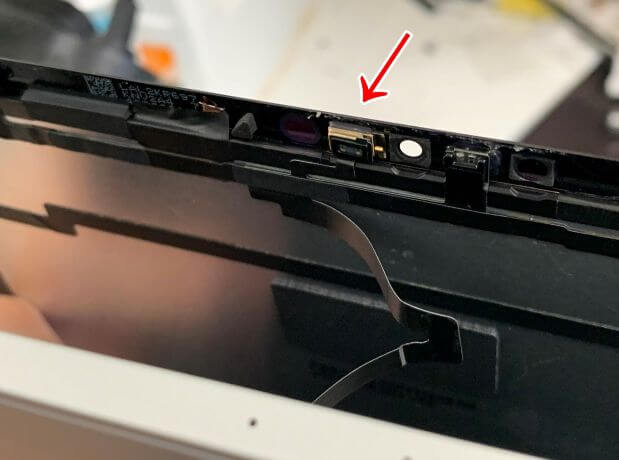
縁ギリギリにセンサーが付いているのがお分かり頂けるかと思います。
ピックを深く入れすぎるとFaceIDセンサーが傷ついてしまい、FaceIDが使えなくなります。
FaceIDが故障するとそう簡単に修理出来ません。
絶対に傷つけないよう、断線させないよう気を付けて作業を進めます。

ここもピックを入れる深さを3mm程度にしておきます。
粘着を剥がしたところには…

このようにピックを挟んでおきます。
こうすることで一回剥がした画面がくっついてしまわないように出来ます。
1周粘着を剥がし終えたら…

画面を浮かせることが出来ます。
画面の縁を見てみると…

いくつものケーブルが見えます。
このケーブルにピックを引っ掛けないよう要注意です。
②FaceIDケーブルを外す
画面を勢いよく持ち上げないよう注意です。
というのも…

画面と基板はケーブルで接続されています。
本体上部と…

本体下部です。
このままでは充電口パーツを交換出来ないので、本体上のFaceIDセンサーケーブルを外して画面を90度に開きます。
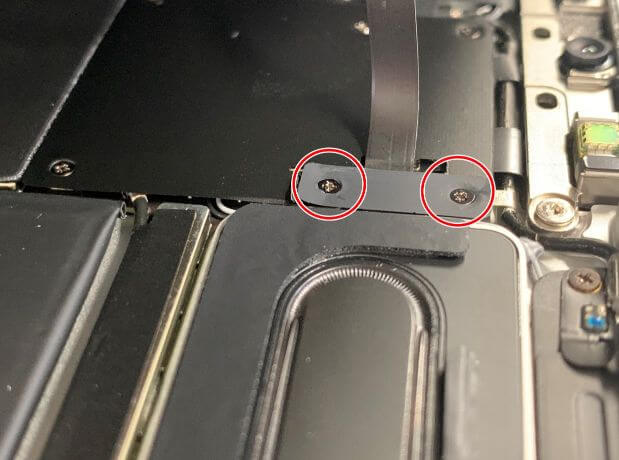
FaceIDセンサーケーブルはプレートで固定されています。
ネジは2か所で固定されているのでどちらも外します。

ネジの形状はプラスです。
通常のドライバーだと長くて入らないので…

当店では柄が短いドライバーを使用しています。
上限のネジを外してプレートを取り出します。

ネジは上下で長さが違うので付ける際に注意しないといけません。
上部のネジが長く、下部が短いです。
プレートを外せたら…

コネクタにプラスチック製のヘラを引っ掛けて持ち上げます。

するとこのようにコネクタを外せて、画面を90度開くことが出来るようになります!
③充電口パーツを取り出す
充電口パーツもFaceIDと同じようにプレートで固定されています。

プレートは3か所ネジで固定されています。

ネジの形状はFaceIDと同じくプラスです。

3か所全てネジを外します。
ネジを外せたら…

このようにプレートを取り出すことが出来ます。
これで充電口パーツを取り出せる状態になりました。
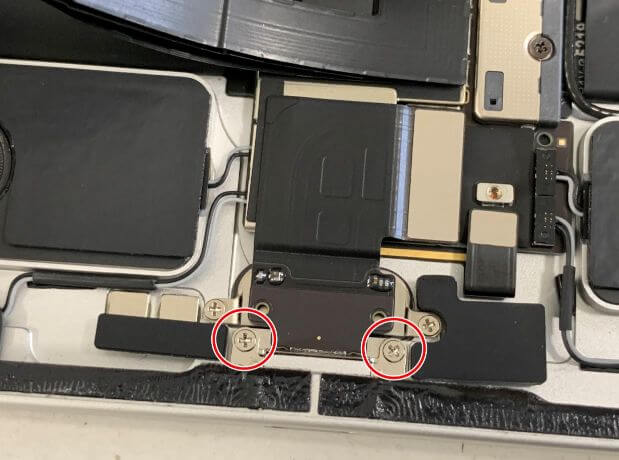
充電口パーツは2本のネジで本体フレームに固定されています。
ちなみに、このネジの形状もプラスです。

どちらのネジも外します。
ネジを外せたらコネクタを外します。

プラスチック製のヘラをコネクタに引っ掛け持ち上げます。

これで基板からコネクタを外すことが出来ました。
充電口パーツは基板に軽く接着されているので指で持ち上げて剥がすことで…

このように取り出すことが出来ました。
取り出した充電口をよく見てみると…

この通り先端が潰れてしまっていました。
さらに裏側も…

同じように潰れています。
正常な充電口パーツと比べてみると…
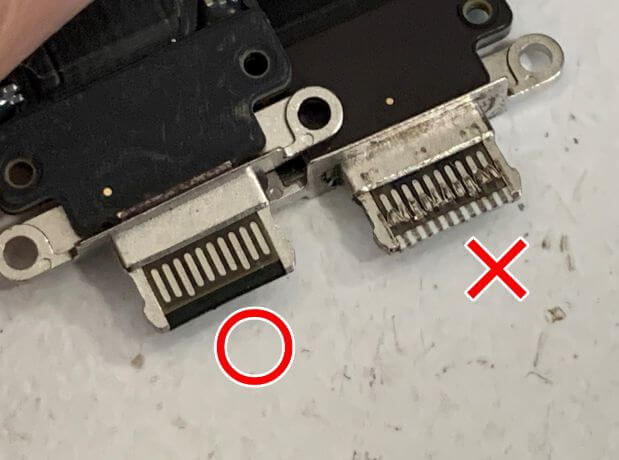
全く違う形をしているのがお分かり頂けるかと思います。
これが充電できなくなってしまった原因です。
このように充電口が潰れている状態で充電器を接続すると、ショートしてしまう可能性もあります。
ショートすると最悪の場合発火するなど、非常に恐ろしい状態です。
それと、これだけ充電口が潰れてしまっているということは、恐らく充電器も損傷しているのではないでしょうか。
その場合は充電器も買い直さないといけません。
④充電確認を行う
壊れた充電器を取り出したら、新品の充電口パーツへと交換します。

本体にセットして…

基板に接続します。
接続する際にコネクタを付ける箇所がズレていると、基板が損傷してしまいます。
正しい位置でコネクタをぐっと押し込む必要があります。
充電口パーツを基板に接続出来たら…

ネジで固定します。
この状態で充電確認を行います。
充電器を接続すると…

このようにバッテリーアイコンの下の充電器のアイコンが消えました!
しっかりと本体が充電器を認識しています。
このまま充電を続けると…

リンゴマークが出てホーム画面まで進みました!
しっかりと充電されるように改善しています。
⑤本体を組み上げる
充電できない症状が改善したら後は本体を組み上げます。

充電口パーツを固定したプレートを本体にセットします。
ネジ穴を確認して位置を調整します。
正しい位置にセット出来たら…

ネジで固定します。
この3か所は全て同じ長さなので、バラバラになっても問題ありません。
次に本体上部のFaceIDセンサーケーブルです。

コネクタを接続し…

プレートで固定します。
念のため充電が溜まっていくか確認し…
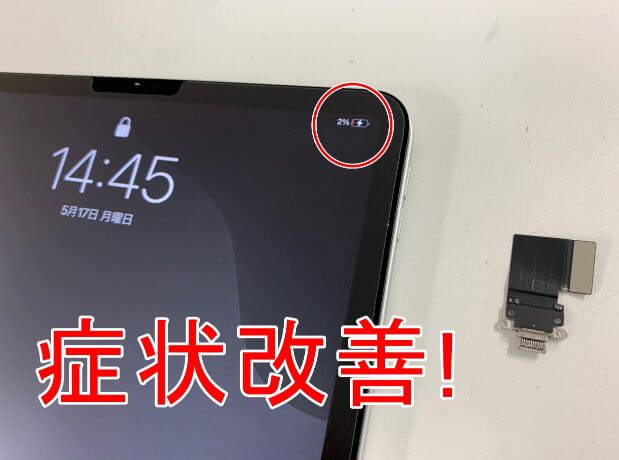
症状が改善していたら画面を閉じます。

しっかりと接着出来たら修理完了です!
もし仮にデータバックアップが取れていない状態だったとしても、全てのデータがそのまま残っているので安心です。
今回の様に、郵送修理ポストリペアなら最新のiPadProでも難なく修理出来ます。
お持ちのiPadが充電できなくなってしまってお困りなら、ぜひ当店へご相談くださいませ!
関連記事はこちら
iPad Pro 11 (第2世代)の電源ボタンが陥没!修理方法を分解から写真付きで解説!作業費用は25080円!
iPadPro 12.9 第4世代が反りを真っすぐに矯正!変形したフレームの修理なら郵送修理ポストリペアにお任せを!
カテゴリー
月間アーカイブ
2025年
修理のご依頼はこちら!
スマホ・タブレット・ガラケーなど様々な端末を安く早く安全に修正いたします!